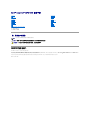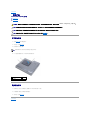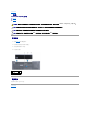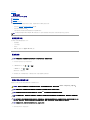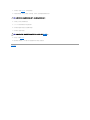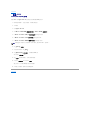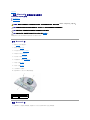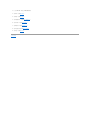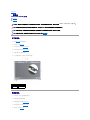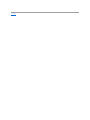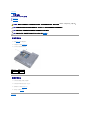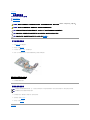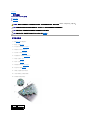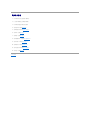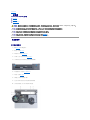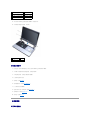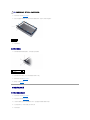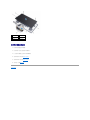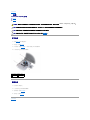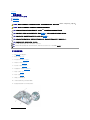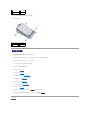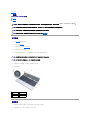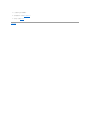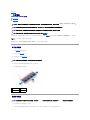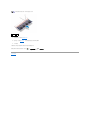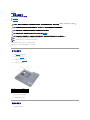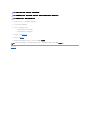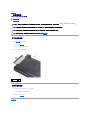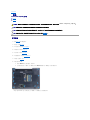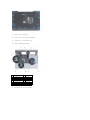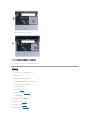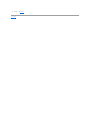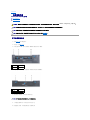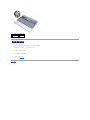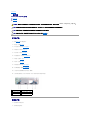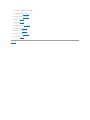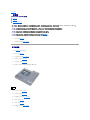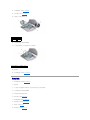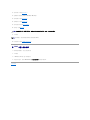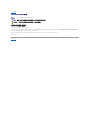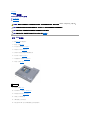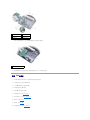Dell™ Inspiron™ 1470/1570 服务手册
型号:P04F 和 P04G 系列
类型:P04F001 和 P04G001
注、警告和严重警告
本说明文件中的信息如有更改,恕不另行通知。
©2009DellInc.。版权所有,翻印必究。
未经 Dell Inc. 书面许可,严禁以任何形式复制这些材料。
在此文本中使用的商标:Dell、DELL 徽标和 Inspiron 是 Dell Inc. 的商标;Bluetooth 是 Bluetooth SIG, Inc. 拥有的注册商标并许可 Dell 使用;Microsoft、Windows、Windows Vista 和 Windows Vista
开始按钮徽标是 Microsoft Corporation 在美国和/或其它国家和地区的商标或注册商标。
本说明文件中述及的其它商标和商品名称是指拥有这些商标和商品名称的公司或其制造的产品。Dell Inc. 对其它公司的商标和商品名称不拥有任何专有权益。
2009 年 8 月 Rev. A00
开始之前
电池
光盘驱动器
模块护盖
内存模块
无线小型插卡
币形电池
电源按钮护盖
键盘
掌垫
采用 Bluetooth® 无线技术的内部插卡
硬盘驱动器
USB/音频板
扬声器
读卡器板
系统板
处理器散热器
风扇
显示屏
摄像头
刷新 BIOS
注:“注”表示可以帮助您更好地使用计算机的重要信息。
警告:“警告” 表示可能会损坏硬件或导致数据丢失,并告诉您如何避免此类问题。
严重警告:“严重警告”表示可能会造成财产损失、人身伤害甚至死亡。

返回目录页面
模块护盖
Dell™ Inspiron™ 1470/1570 服务手册
卸下模块护盖
装回模块护盖
卸下模块护盖
1. 请按照开始之前中的步骤进行操作。
2. 取出电池(请参阅取出电池)。
3. 拧松模块护盖上的固定螺钉。
4. 以一定角度提起模块护盖,小心地将其与计算机基座分离。
装回模块护盖
1. 将模块护盖上的卡舌与计算机基座上的插槽对齐,然后将护盖轻轻地卡入到位。
2. 拧紧将模块护盖固定至计算机基座的固定螺钉。
3. 装回电池(请参阅装回电池)。
返回目录页面
严重警告:拆装计算机内部组件之前,请阅读计算机附带的安全说明。有关更多最佳安全操作的信息,请参阅合规主页 www.dell.com/regulatory_compliance。
警告:只有经认证的维修技术人员才能对您的计算机进行维修。由于未经 Dell™ 授权的维修所造成的损 坏不包括在保修范围内。
警告:为防止静 电损害,请 使用接地腕带或不时地触摸计算机上未上漆的金属表面(例如背面板)以导 去身上的静电。
警告:为防止损 坏系统板,请 在拆装计算机内部组件之前取出主电 池(请参阅取出电 池 )。
注:视您计算机的型号,模块护盖上螺钉的位置可能会有所不同。
1
模块护盖卡舌(2 个)
2
模块护盖
3
固定螺钉

返回目录页面
电池
Dell™ Inspiron™ 1470/1570 服务手册
取出电池
装回电池
取出电池
1. 请按照开始之前中的步骤进行操作。
2. 将计算机正面朝下放置在干净的平坦表面上。
3. 滑动电池释放闩锁将其卡入到位。
4. 将电池滑出电池槽。
装回电池
将电池滑入电池槽,直至其卡入到位。
返回目录页面
严重警告:拆装计算机内部组件之前,请阅读计算机附带的安全说明。有关更多最佳安全操作的信息,请参阅合规主页 www.dell.com/regulatory_compliance。
警告:只有经认证的维修技术人员才能对您的计算机进行维修。由于未经 Dell™ 授权的维修所造成的损 坏不包括在保修范围内。
警告:为防止静 电损害,请 使用接地腕带或不时地触摸未上漆的金属 表面以导去身上的静 电 。
警告:为避免损 坏 计 算机,请仅使用专用于此特定 Dell 计算机的电池。请勿使用专 用于其它 Dell 计 算机的电池。
1
电池释放闩锁
2
电池
3
电池槽

返回目录页面
开始之前
Dell™ Inspiron™ 1470/1570 服务手册
建议使用的工具
关闭计算机
拆装计算机内部组件之前
本手册提供卸下和安装计算机中组件的步骤。除非另有说明,否则假设在执行每个步骤时均已满足以下条件:
l 您已经执行了关闭计算机和拆装计算机内部组件之前中的步骤。
l 您已经阅读了计算机附带的安全说明。
l 以相反的顺序执行拆卸步骤可以装回组件或安装组件(如果是单独购买的话)。
建议使用的工具
执行本说明文件中的步骤可能需要使用以下工具:
l 梅花槽螺丝刀
l 小型平口螺丝刀
l 塑料划片
l BIOS 可执行更新程序可在 support.dell.com 上获得
关闭计算机
1. 保存并关闭所有打开的文件,退出所有打开的程序。
2. 在 Windows Vista® 中,单击 ® ®“关机”。
在 Windows® 7 中,单击 ®“关机”。
操作系统关闭后,计算机会关机。
3. 确保计算机已关机。如果关闭操作系统后,计算机没有自动关机,请按住电源按钮直至计算机关机。
拆装计算机内部组件之前
请遵循以下安全原则以防止您的计算机受到潜在的损坏,并确保您的人身安全。
1. 确保工作表面平整干净,以免刮伤主机盖。
注:本手册提供维修 Inspiron 1470 和 Inspiron 1570 计算机的说明。对于这两个计算机的说明大部分是相同的,但您的计算机可能在外观上会有些许不同。
警告:为避免丢 失 数 据,请先保存并 关闭所有打开的文件,退出所有打开的程序,然后再关闭计算机。
严重警告:拆装计算机内部组件之前,请阅读计算机附带的安全说明。有关更多最佳安全操作的信息,请参阅合规主页 www.dell.com/regulatory_compliance。
警告:为防止静 电损害,请 使用接地腕带或不时地触摸未上漆的金属 表面(例如计算机上的连接器)以导去身上的静电。
警告:只有经认证的维修技术人员才能对您的计算机进行维修。由于未经 Dell 授权的维修所造成的损坏不包括在保修范围内。
警告:小心持拿组件和插卡。请勿触摸插卡上的元件或触点。持拿插卡时,请拿住插 卡 的 边缘或其金属 安 装 支架。持拿处理器等组 件 时 , 请 拿住其边缘,而不要拿住插
针。
警告:拔下电缆时,请握住电缆的连接器或推拉卡 舌 将 其拔出,而不要拉扯电缆。某些电缆的连接器带有锁定卡舌;如果要拔下此类电缆, 请 先向内按压锁定 卡 舌,然后
再拔下电缆。拔出连接器时,请保持两个连接器对齐以避免弄弯 任何连接器插 针 。 另 外,在连接电缆之前,请 确 保 两 个 连 接器的朝向正确并对齐。
警告:为避免损 坏 计 算机,请在开始拆装计算机内部组件之前,先执 行以下步骤
:

2. 关闭计算机(请参阅关闭计算机)及所有连接的设备。
3. 如果已将计算机连接(对接)至对接设备,请断开对接。有关说明,请参阅对接设备附带的说明文件。
4. 从计算机上拔下所有电话线或网络电缆。
5. 从 7 合 1 存储卡读取器中弹出所有已安装的插卡。
6. 断开计算机及连接的所有设备与各自电源插座的连接。
7. 断开计算机上连接的所有设备。
8. 取出电池(请参阅取出电池)。
9. 翻转计算机使其正面朝上,打开计算机,然后按电源按钮以导去系统板上的残留电量。
返回目录页面
警告:要拔下网络电缆,请先将其从计算机上拔下,然后再将 其 从 网 络设备上拔下。
警告:为防止损 坏系统板,请 在拆装计算机内部组件之前取出主电 池(请参阅取出电 池 )。

返回目录页面
刷新 BIOS
Dell™ Inspiron™ 1470/1570 服务手册
要刷新 BIOS,请在 support.dell.com 上找到适用于您计算机的最新 BIOS 更新文件。
1. 确保交流适配器已插入、主电池已正确安装,并且网络电缆已连接。
2. 开启计算机。
3. 访问 support.dell.com。
4. 单击“Drivers & Downloads”(驱动程序和下载)®“Select Model”(选择型 号 ) 。
5. 在“Select Your Product Family”(选择产品系列)列表中选择产品类型。
6. 在“Select Your Product Line”(选择产品线)列表中选择产品品牌。
7. 在“Select Your Product Model”(选择产品型号 ) 列表中选择产品型号。
8. 单击“Confirm”(确认)。
9. 屏幕上将显示结果列表。单击“BIOS”。
10. 单击“Download Now”(立即下载),以下载最新的 BIOS 文件。
屏幕上将显示“文件下载”窗口。
11. 单击“保存”将文件保存到桌面上。文件将下载到您的桌面。
12. 屏幕上显示“下载完成”窗口时,请单击“关闭”。
桌面上将显示一个与下载的 BIOS 更新文件同名的文件图标。
13. 双击桌面上的文件图标,并按照屏幕上的步骤进行操作。
返回目录页面
注:如果已经选择了不同的型号,想要重新开始,请单击菜单右上角的“Start Over”(重新开始)。

返回目录页面
采用 Bluetooth® 无线技术的内部插卡
Dell™ Inspiron™ 1470/1570 服务手册
卸下 Bluetooth 卡
装回 Bluetooth 卡
如果您随计算机一起订购了采用 Bluetooth 无线技术的插卡,则计算机中已安装此卡。
卸下 Bluetooth 卡
1. 请按照开始之前中的步骤进行操作。
2. 取出电池(请参阅取出电池)。
3. 卸下光盘驱动器(请参阅卸下光盘驱动器)。
4. 卸下模块护盖(请参阅卸下模块护盖)。
5. 卸下小型插卡(请参阅卸下小型插卡)。
6. 卸下电源按钮护盖(请参阅卸下电源按钮护盖)。
7. 卸下键盘(请参阅卸下键盘)。
8. 卸下掌垫(请参阅卸下掌垫)。
9. 拧下 Bluetooth 卡上的螺钉。
10. 提起 Bluetooth 卡,以断开该卡与 USB/音频板的连接。
装回 Bluetooth 卡
1. 将 Bluetooth 卡上的连接器与 USB/音频板上的连接器对齐,然后向下按压以将 Bluetooth 卡连接至 USB/音频板。
严重警告:拆装计算机内部组件之前,请阅读计算机附带的安全说明。有关更多最佳安全操作的信息,请参阅合规主页 www.dell.com/regulatory_compliance。
警告:只有经认证的维修技术人员才能对您的计算机进行维修。由于未经 Dell™ 授权的维修所造成的损 坏不包括在保修范围内。
警告:为防止静 电损害,请 使用接地腕带或不时地触摸未上漆的金属 表面以导去身上的静 电 。
警告:为防止损 坏系统板,请 在拆装计算机内部组件之前取出主电 池(请参阅取出电 池 )。
1
螺钉
2
USB/音频板上的连接器
3
Bluetooth 卡

返回目录页面
摄像头
Dell™ Inspiron™ 1470/1570 服务手册
卸下摄像头
装回摄像头
卸下摄像头
1. 请按照开始之前中的步骤进行操作。
2. 取出电池(请参阅取出电池)。
3. 卸下显示屏部件(请参阅卸下显示屏部件)。
4. 卸下显示屏挡板(请参阅卸下显示屏挡板)。
5. 从摄像头模块上拔下摄像头电缆。
6. 向上拉动摄像头模块,以断开其与显示屏护盖的连接。
装回摄像头
1. 使用显示屏护盖上的定位柱将摄像头模块对正。
2. 将摄像头电缆连接至摄像头模块。
3. 装回显示屏挡板(请参阅装回显示屏挡板)。
4. 装回显示屏部件(请参阅装回显示屏部件)。
5. 装回电池(请参阅装回电池)。
严重警告:拆装计算机内部组件之前,请阅读计算机附带的安全说明。有关更多最佳安全操作的信息,请参阅合规主页 www.dell.com/regulatory_compliance。
警告:只有经认证的维修技术人员才能对您的计算机进行维修。由于未经 Dell™ 授权的维修所造成的损 坏不包括在保修范围内。
警告:为防止静 电损害,请 使用接地腕带或不时地触摸未上漆的金属 表面(例如计算机背面的连接器)以导 去身上的静电。
警告:为防止损 坏系统板,请 在拆装计算机内部组件之前取出主电 池(请参阅取出电 池 )。
1
摄像头电缆
2
摄像头电缆连接器
3
摄像头模块
4
定位柱(2 个)

返回目录页面
币形电池
Dell™ Inspiron™ 1470/1570 服务手册
取出币形电池
装回币形电池
取出币形电池
1. 请按照开始之前中的步骤进行操作。
2. 卸下模块护盖(请参阅卸下模块护盖)。
3. 拔下币形电池电缆并取出币形电池。
装回币形电池
1. 将币形电池电缆连接至系统板上的连接器。
2. 将币形电池放在计算机基座上的两个卡舌之间。
3. 装回模块护盖(请参阅装回模块护盖)。
4. 装回电池(请参阅装回电池)。
返回目录页面
严重警告:拆装计算机内部组件之前,请阅读计算机附带的安全说明。有关更多最佳安全操作的信息,请参阅合规主页 www.dell.com/regulatory_compliance。
警告:只有经认证的维修技术人员才能对您的计算机进行维修。由于未经 Dell™ 授权的维修所造成的损 坏不包括在保修范围内。
警告:为防止静 电损害,请 使用接地腕带或不时地触摸未上漆的金属 表面以导去身上的静 电 。
警告:为防止损 坏系统板,请 在拆装计算机内部组件之前取出主电 池(请参阅取出电 池 )。
1
币形电池
2
币形电池电缆
3
卡舌(2 个)

返回目录页面
处理器散热器
Dell™ Inspiron™ 1470/1570 服务手册
卸下处理器散热器
装回处理器散热器
卸下处理器散热器
1. 请按照开始之前中的步骤进行操作。
2. 取出电池(请参阅取出电池)。
3. 卸下系统板(请参阅卸下系统板)并将其翻转过来。
4. 按顺序(已在处理器散热器上标明)拧松将处理器散热器固定至系统板的六颗固定螺钉。
5. 将处理器散热器提离系统板。
装回处理器散热器
1. 将处理器散热器上的六颗固定螺钉与系统板对准,并按降序拧紧螺钉。
2. 装回系统板(请参阅装回系统板)。
3. 装回电池(请参阅装回电池)。
返回目录页面
严重警告:拆装计算机内部组件之前,请阅读计算机附带的安全说明。有关更多最佳安全操作的信息,请参阅合规主页 www.dell.com/regulatory_compliance。
严重警告:从计算机上卸下处理器散热器时,如果散热器还热,请勿触摸处理器散热器的金属表面。
警告:只有经认证的维修技术人员才能对您的计算机进行维修。由于未经 Dell™ 授权的维修所造成的损 坏不包括在保修范围内。
警告:为防止静 电损害,请 使用接地腕带或不时地触摸计算机上未上漆的金属表面(例如背面板)以导 去身上的静电。
警告:为防止损 坏系统板,请 在拆装计算机内部组件之前取出主电 池(请参阅取出电 池 )。
1
处理器散热器
2
固定螺钉(6 颗)
注:如果要将原来的处理器和散热器重新安装在一起,可以重新使用原来的散热垫。如果更换处理器或散热器,请使用套件中提供的散热垫,以确保达到良好的导热效果。
注:此步骤假设您已卸下处理器散热器并准备将其装回。

返回目录页面
读卡器板
Dell™ Inspiron™ 1470/1570 服务手册
卸下读卡器板
装回读卡器板
卸下读卡器板
1. 请按照开始之前中的步骤进行操作。
2. 取出电池(请参阅取出电池)。
3. 卸下光盘驱动器(请参阅卸下光盘驱动器)。
4. 卸下模块护盖(请参阅卸下模块护盖)。
5. 卸下小型插卡(请参阅卸下小型插卡)。
6. 卸下电源按钮护盖(请参阅卸下电源按钮护盖)。
7. 卸下键盘(请参阅卸下键盘)。
8. 卸下掌垫(请参阅卸下掌垫)。
9. 卸下硬盘驱动器(请参阅卸下硬盘驱动器)。
10. 卸下左扬声器(请参阅卸下扬声器)。
11. 从系统板上的连接器中拔下读卡器电缆。
12. 拧下将读卡器板固定至计算机基座的螺钉。
13. 将读卡器板从计算机基座中提出。
严重警告:拆装计算机内部组件之前,请阅读计算机附带的安全说明。有关更多最佳安全操作的信息,请参阅合规主页 www.dell.com/regulatory_compliance。
警告:只有经认证的维修技术人员才能对您的计算机进行维修。由于未经 Dell™ 授权的维修所造成的损 坏不包括在保修范围内。
警告:为防止静 电损害,请 使用接地腕带或不时地触摸未上漆的金属 表面以导去身上的静 电 。
警告:为防止损 坏系统板,请 在拆装计算机内部组件之前取出主电 池(请参阅取出电 池 )。
1
螺钉
2
读卡器电缆
3
读卡器板
4
定位柱(2 个)

装回读卡器板
1. 使用计算机基座上的定位柱将读卡器板对正。
2. 拧上将读卡器板固定至计算机基座的螺钉。
3. 将读卡器电缆连接至系统板上的连接器。
4. 装回左扬声器(请参阅装回扬声器)。
5. 装回硬盘驱动器(请参阅装回硬盘驱动器)。
6. 装回掌垫(请参阅装回掌垫)。
7. 装回键盘(请参阅装回键盘)。
8. 装回电源按钮护盖(请参阅装回电源按钮护盖)。
9. 装回小型插卡(请参阅装回小型插卡)。
10. 装回模块护盖(请参阅装回模块护盖)。
11. 装回光盘驱动器(请参阅装回光盘驱动器)。
12. 装回电池(请参阅装回电池)。
返回目录页面

返回目录页面
显示屏
Dell™ Inspiron™ 1470/1570 服务手册
显示屏部件
显示屏挡板
显示屏面板和电缆
显示屏部件
卸下显示屏部件
1. 请按照开始之前中的步骤进行操作。
2. 取出电池(请参阅取出电池)。
3. 卸下模块护盖(请参阅卸下模块护盖)。
4. 从小型插卡上拔下天线电缆(请参阅卸下小型插卡)。
5. 拧下计算机基座上将显示屏部件固定至计算机基座的两颗螺钉。
6. 卸下电源按钮护盖(请参阅卸下电源按钮护盖)。
7. 卸下键盘(请参阅卸下键盘)。
8. 从系统板上拔下显示屏电缆并拧下螺钉。
9. 向上拉动小型插卡天线电缆,使其穿过计算机基座中的插槽。
10. 记下所有电缆的布线方式,然后从布线导轨中取出电缆。
严重警告:拆装计算机内部组件之前,请阅读计算机附带的安全说明。有关更多最佳安全操作的信息,请参阅合规主页 www.dell.com/regulatory_compliance。
警告:只有经认证的维修技术人员才能对您的计算机进行维修。由于未经 Dell™ 授权的维修所造成的损 坏不包括在保修范围内。
警告:为防止静 电损害,请 使用接地腕带或不时地触摸未上漆的金属 表面以导去身上的静 电 。
警告:为防止损 坏系统板,请 在拆装计算机内部组件之前取出主电 池(请参阅取出电 池 )。

11. 在拧下将显示屏部件固定至计算机基座的三颗螺钉时,要托住显示屏。
12. 从计算机基座中提起显示屏部件,并将其卸下。
装回显示屏部件
1. 使用定位柱,将显示屏部件放置到位,然后拧上将显示屏部件固定至计算机基座的三颗螺钉。
2. 对小型插卡天线电缆和显示屏电缆进行布线,使其穿过布线导轨。
3. 对天线电缆进行布线,使其穿过计算机基座中的插槽。
4. 拧上螺钉并连接显示屏电缆。
5. 装回键盘(请参阅装回键盘)。
6. 装回电源按钮护盖(请参阅装回电源按钮护盖)。
7. 拧上计算机基座上的两颗螺钉。
8. 连接从小型插卡上拔下的天线电缆(请参阅装回小型插卡)。
9. 装回模块护盖(请参阅装回模块护盖)。
10. 装回电池(请参阅装回电池)。
显示屏挡板
卸下显示屏挡板
1
显示屏电缆连接器
2
螺钉
3
显示屏电缆布线导轨
4
显示屏电缆
5
小型插卡天线电缆布线导轨
6
计算机基座中的插槽
7
小型插卡天线电缆
1
螺钉(3 颗)
2
显示屏部件
3
定位柱(2 个)

1. 卸下显示屏部件(请参阅卸下显示屏部件)。
2. 用指尖小心地撬起显示屏挡板的内边缘,撬起时从显示屏挡板底部开始,以逆时针方向沿显示屏进行操作。
3. 卸下显示屏挡板。
装回显示屏挡板
1. 将显示屏挡板的弧形部件放在铰接部件上,然后将电缆穿过左铰接部件。
2. 将显示屏挡板在显示屏面板上方对正,然后轻轻地将显示屏挡板卡入到位。
3. 装回显示屏部件(请参阅装回显示屏部件)。
4. 装回电池(请参阅装回电池)。
显示屏面板和电缆
卸下显示屏面板和电缆
1. 卸下显示屏部件(请参阅卸下显示屏部件)。
2. 卸下显示屏挡板(请参阅卸下显示屏挡板)。
3. 拧下将显示屏面板固定至显示屏护盖的四颗螺钉,然后以一定角度提起显示屏面板以看到显示屏电缆。
4. 向上拉动透明推拉卡舌,以从显示屏面板上拔下显示屏电缆。
5. 卸下显示屏面板。
警告:显示屏挡板极易损坏。卸下时请小心,以免损坏显示屏挡板。
1
显示屏挡板
1
显示屏挡板的弧形部件
2
电缆
3
左铰接部件

返回目录页面
风扇
Dell™ Inspiron™ 1470/1570 服务手册
卸下风扇
装回风扇
卸下风扇
1. 请按照开始之前中的步骤进行操作。
2. 取出电池(请参阅取出电池)。
3. 卸下系统板(请参阅卸下系统板)。您无需从系统板上卸下处理器散热器。
4. 拧下将风扇固定至计算机基座的两颗螺钉。
装回风扇
1. 将风扇放在计算机基座上。
2. 拧上将风扇固定至计算机基座的两颗螺钉。
3. 装回系统板(请参阅装回系统板)。
4. 装回电池(请参阅装回电池)。
返回目录页面
严重警告:拆装计算机内部组件之前,请阅读计算机附带的安全说明。有关更多最佳安全操作的信息,请参阅合规主页 www.dell.com/regulatory_compliance。
警告:只有经认证的维修技术人员才能对您的计算机进行维修。由于未经 Dell™ 授权的维修所造成的损 坏不包括在保修范围内。
警告:为防止静 电损害,请 使用接地腕带或不时地触摸未上漆的金属 表面以导去身上的静 电 。
警告:为防止损 坏系统板,请 在拆装计算机内部组件之前取出主电 池(请参阅取出电 池 )。
1
计算机基座
2
螺钉(2 颗)
3
风扇

返回目录页面
硬盘驱动器
Dell™ Inspiron™ 1470/1570 服务手册
卸下硬盘驱动器
装回硬盘驱动器
卸下硬盘驱动器
1. 请按照开始之前中的步骤进行操作。
2. 取出电池(请参阅取出电池)。
3. 卸下光盘驱动器(请参阅卸下光盘驱动器)。
4. 卸下模块护盖(请参阅卸下模块护盖)。
5. 卸下小型插卡(请参阅卸下小型插卡)。
6. 卸下电源按钮护盖(请参阅卸下电源按钮护盖)。
7. 卸下键盘(请参阅卸下键盘)。
8. 卸下掌垫(请参阅卸下掌垫)。
9. 从系统板上拔下 USB/音频电缆。
10. 拧下将硬盘驱动器部件固定至计算机基座的四颗螺钉。
11. 滑动并提起硬盘驱动器部件,将其从计算机基底中取出。
严重警告:拆装计算机内部组件之前,请阅读计算机附带的安全说明。有关更多最佳安全操作的信息,请参阅合规主页 www.dell.com/regulatory_compliance。
严重警告:从计算机上卸下硬盘驱动器时,如果驱动器还热,请勿触摸硬盘驱动器的金属外壳。
警告:只有经认证的维修技术人员才能对您的计算机进行维修。由于未经 Dell 授权的维修所造成的损坏不包括在保修范围内。
警告:为防止数 据 丢 失,请在卸下硬盘驱动器之前关闭计算机(请参阅关闭计算机)。计算机处于开机或睡眠状态时请勿卸下硬盘驱动器。
警告:为防止损 坏系统板,请 在拆装计算机内部组件之前取出主电 池(请参阅取出电 池 )。
警告:当硬盘驱动器没有安装在计算机中时,请将其存放在保护性防静 电 包 装 中(请参阅计算机附带的安全说明中的“防止静电损害”)。
警告:硬盘驱动器极易损坏。处理硬盘驱动器时,请小心操作。
注:对于非 Dell 提供的硬盘驱动器,Dell 不保证其兼容性,也不提供支持。
注:如果安装非 Dell 提供的硬盘驱动器,则需要在新硬盘驱动器上安装操作系统、驱动程序和公用程序(请参阅《Dell 技术指南》)。
ページが読み込まれています...
ページが読み込まれています...
ページが読み込まれています...
ページが読み込まれています...
ページが読み込まれています...
ページが読み込まれています...
ページが読み込まれています...
ページが読み込まれています...
ページが読み込まれています...
ページが読み込まれています...
ページが読み込まれています...
ページが読み込まれています...
ページが読み込まれています...
ページが読み込まれています...
ページが読み込まれています...
ページが読み込まれています...
ページが読み込まれています...
ページが読み込まれています...
ページが読み込まれています...
ページが読み込まれています...
ページが読み込まれています...
ページが読み込まれています...
ページが読み込まれています...
-
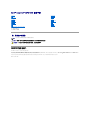 1
1
-
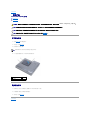 2
2
-
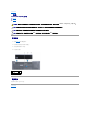 3
3
-
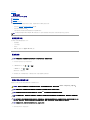 4
4
-
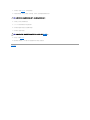 5
5
-
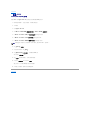 6
6
-
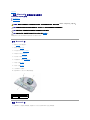 7
7
-
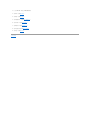 8
8
-
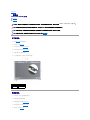 9
9
-
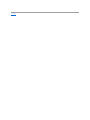 10
10
-
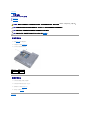 11
11
-
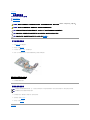 12
12
-
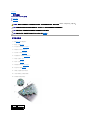 13
13
-
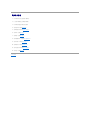 14
14
-
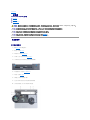 15
15
-
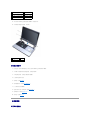 16
16
-
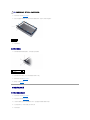 17
17
-
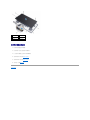 18
18
-
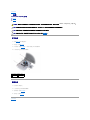 19
19
-
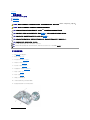 20
20
-
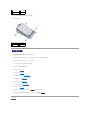 21
21
-
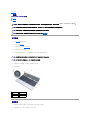 22
22
-
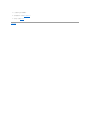 23
23
-
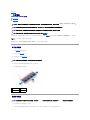 24
24
-
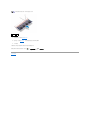 25
25
-
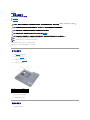 26
26
-
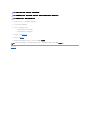 27
27
-
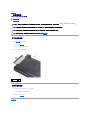 28
28
-
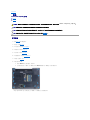 29
29
-
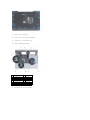 30
30
-
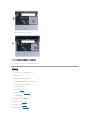 31
31
-
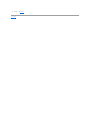 32
32
-
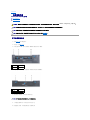 33
33
-
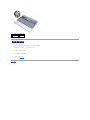 34
34
-
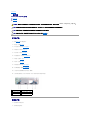 35
35
-
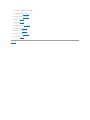 36
36
-
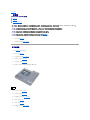 37
37
-
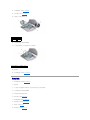 38
38
-
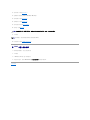 39
39
-
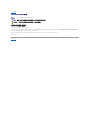 40
40
-
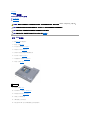 41
41
-
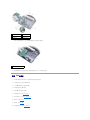 42
42
-
 43
43
関連論文
-
Dell Inspiron One 19 ユーザーマニュアル
-
Dell Inspiron One 19 Touch ユーザーマニュアル
-
Dell Inspiron 14z 1470 ユーザーマニュアル
-
Dell Inspiron 15z 1570 ユーザーマニュアル
-
Dell Inspiron 11z 1110 ユーザーマニュアル
-
Dell Inspiron 14 1440 ユーザーマニュアル
-
Dell Inspiron Zino HD 400 ユーザーマニュアル
-
Dell Inspiron 14z 1470 仕様
-
Dell Inspiron 15z 1570 仕様
-
Dell Inspiron 14z 1470 クイックスタートガイド